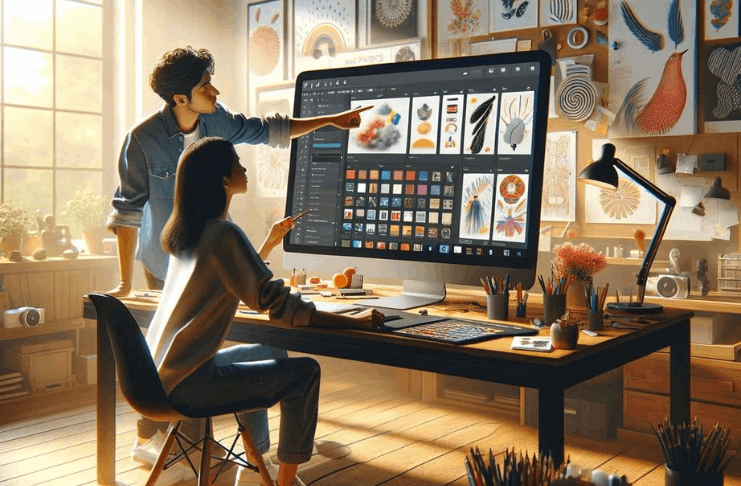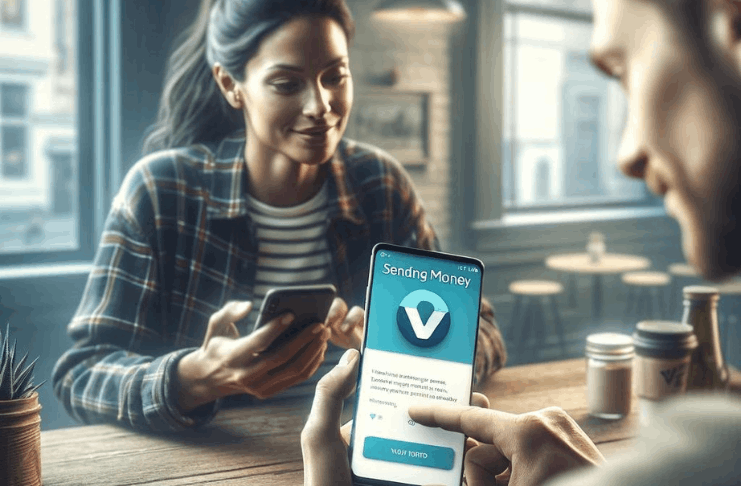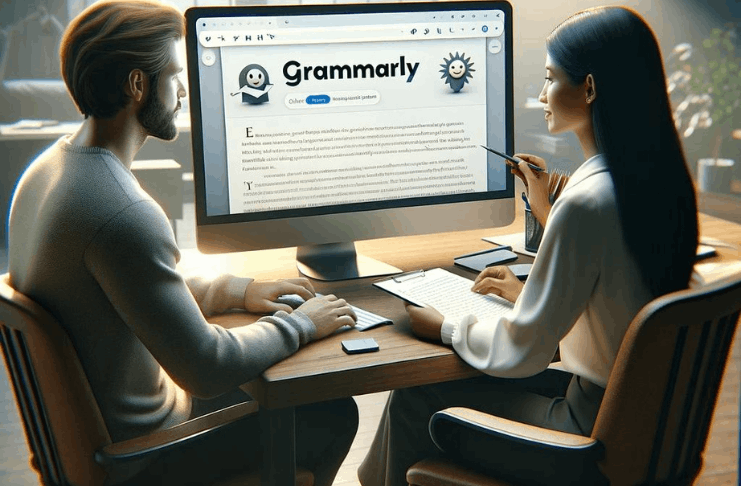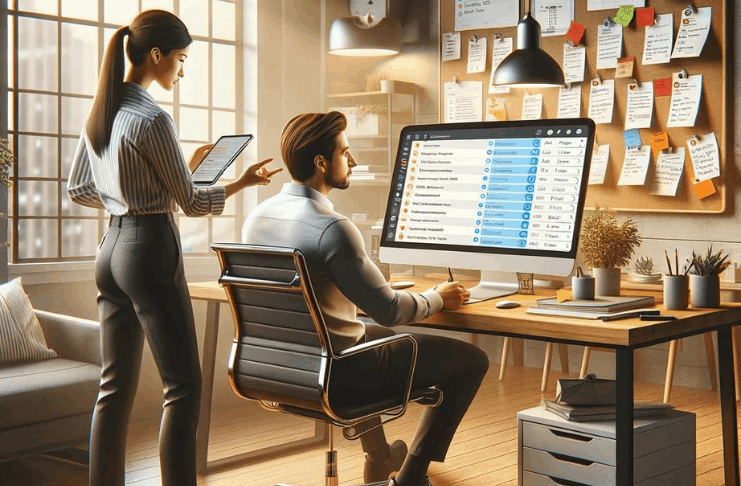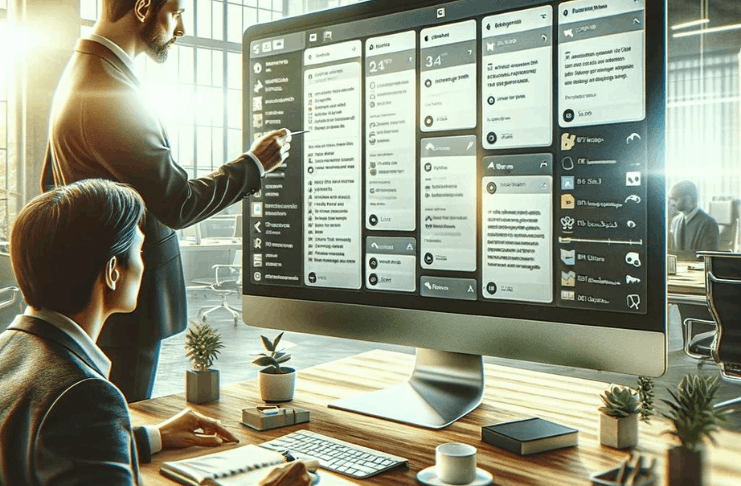התקני Android משתמשי ידידותיים, אך יכולות להתעורר אתגרים כמו מחיקת תמונות.
אם אינך בטוח כיצד לשחזר תמונות שנמחקו ב-Android, אין צורך לדאוג. פשוט עקוב אחר כמה צעדים פשוטים ותן זמן לתהליך.
סקירה של שיטות לשחזור תמונות שנמחקו ב- Android
צריך לשחזר את התמונות שנמחקו, וזיהינו כמה שיטות יעילות. הנה מדריך קצר לעזור לך.
- שחזור תמונות מהענן – גש לאחסון הגיבוי שלך כדי לשחזר תמונות אבודות.
- שחזור תמונות שנמחקו מכרטיס SD – השתמש בכלים המיועדים לשחזור כרטיסי SD בתוך המכשיר שלך ב- Android.
- שחזור תמונות מאחסון הפנימי – השתמש בתוכנה לשחזור נתונים כדי להציל תמונות ישירות מזיכרון המכשיר שלך.
- השתמש באפליקציה ל- Android – התקן אפליקציות המיועדות במיוחד לשחזור תמונות ב- Android.
- שחזור ללא גישת Root – שחזור תמונות בלי לעשות Root לטלפון ה-Android שלך.
- שיטות אלטרנטיביות לשחזור תמונות ב- Android – גלה אפשרויות אחרות כדי להחזיר את התמונות שאבדו לך.
נבחן כל שיטה בפרט לציוד אותך בידע להמשך
שחזור תמונות מהענן
רוב משתמשי אנדרואיד מגבים את התמונות שלהם באמצעות שירותי אחסון בענן. אם גם אתה עושה זאת, אתה מוכן לדרך ישירה לשחזר תמונות שנמחקו באנדרואיד.
שיטה 1: Google תמונות
Google תמונות, שפותח על ידי Google, היא בסיס לשיתוף תמונות ואחסון . היא מגבית את התמונות שלך לענן ומשחזרת אותן ככל הצורך. גם אם Google תמונות מסירה באופן אוטומטי תמונות שנגבו, יכול להיות שיביא לבלבול, אין צורך לדאוג. שחזור התמונות הוא פשוט:
- פתח את אפליקציית Google תמונות במכשיר ה-Android שלך.
- בחר את התמונות שנמחקו.
- הקש על עוד (שלוש נקודות) ובחר שמירה למכשיר.
שיטה 2: Microsoft OneDrive
Microsoft OneDrive מספק תכונת גיבוי אוטומטי ומחיקת תמונות, שמאפשרת חסכון בשטח במכשיר על ידי אחסון תמונות בענן. תוכל לשחזר תמונה שהועלתה מכל התקן:
- הפעל את אפליקציית OneDrive על המכשיר האנדרואיד שלך.
- הקש על תמונות בתפריט התחתון.
- בחר את התמונות שברצונך לשחזר.
- לחץ על עוד (שלוש נקודות) ובחר בשמירה.
שיטה 3: Dropbox
עבור משתמשי Dropbox שהפעילו גיבוי אוטומטי של תמונות, שחזור תמונות הוא קל ואינו דורש מחשב:
- עבורו אל תיקיית העלאת מצלמה. אם העברת את התמונות למקום אחר, עבור אליו במקום.
- בחר את התמונות שברצונך לשחזר.
- הקש על ״עוד״ (שלוש נקודות) ובחר ב״שמור על המכשיר״.
שיטה 4: גוגל דרייב
מאז יולי 2019, תמונות בגוגל דרייב לא מופיעות אוטומטית בגוגל פוטוס. עם זאת, התכונה לגיבוי אוטומטי עדיין מעלה תמונות לגוגל פוטוס. הנה כיצד לשחזר אותן:
- פתח את גוגל דרייב במכשיר ה- Android שלך.
- בחר את התמונות שברצונך לשחזר.
- הקש על ‘עוד’ (שלוש נקודות) ובחר ‘הורדה’.
שחזור תמונות שנמחקו מכרטיס SD בתוך המכשיר שלך של אנדרואיד
השמירה על תמונות בכרטיס SD במכשיר האנדרואיד שלך מאפשר לך לשמור על עוד זכרונות יותר מאשר בשימוש באחסון המובנה של המכשיר שלך. עם זאת, בשיטה זו יש צד שלילי: סיכון לאובדן כל התמונות ההן.
כך תוכל לשחזר את התמונות הנמחקות באמצעות Disk Drill, תוכנת שחזור תמונות מובילה.
כדי להתחיל בתהליך השחזור:
- התקן את Disk Drill על המחשב שלך.
- חבר את כרטיס ה-SD של האנדרואיד שלך למחשב.
- התחל את הסריקה על ידי לחיצה על הכפתור ‘חיפוש אחר נתונים שאבדו’.
- סקור את התמונות שנמצאו באמצעות האפשרות לתצוגה מקדימה והחלט אילו מתוכן ברצונך לשחזר.
- לחץ על ‘שחזור’ ובחר איפה ברצונך לשמור את התמונות ששוחזרו.
שחזור תמונות שנמחקו מאחסון הפנימי של אנדרואיד באמצעות תוכנה לשחזור נתונים
התמונות שנשמרות במכשירים אנדרואיד נמצאות כללית באחסון הפנימי, ונראות באפליקציית הגלריה. בהתבסס על המערכת שלך, ניתן להשתמש באחד מהשיטות הבאות כדי לשחזר תמונות שנמחקו.
המושגים החיוניים לשחזור
ודא שהמכשיר שלך מקור ופעיל באיזהות USB. ראה את הקטע הבא להדרכה אם אתה לא מוכיח במושגים אלו אך נדיר שחיה לשחזר תמונות במהירות.
שיטה 1: משתמשי Mac
השתמשו ב-Disk Drill עבור Mac, כלי אמין לשחזור תמונות ממכשירי Android. הנה כיצד:
- התקינו את Disk Drill על Mac שלכם.
- וודאו שה-Android שלכם מורטב וה-USB debugging פעיל.
- פתחו את Disk Drill ובחרו ‘התקני Android’.
- חברו את Android שלכם ל-Mac שלכם ואשרו את Disk Drill.
- בחרו את המכשיר שלכם, ולחצו על ‘חיפוש אחר נתונים שאבדו’. אם המכשיר לא מורטב, יופיע אזהרה. מורטים את המכשיר או משתמשים בקורא כרטיסי SD עבור כרטיס הזיכרון.
- השתמשו במסננים כדי למצוא תמונות, תצפו בהן ולחצו ‘שחזור’. בחרו איפה לשמור אותן.
שיטה 2: משתמשי Windows
Windows לא תומך ב-Disk Drill למשימה זו. במקום זאת, השתמשו ב-dr.Fone לשחזור תמונות:
- הורידו את ה- dr.Fone לחלונות.
- פתחו את dr.Fone, דלגו על חיבור המכשיר שלכם בהתחלה.
- בחרו ‘שחזור נתונים’ במסך הראשי וחברו את המכשיר שלכם.
- בחרו תמונות לשחזור, בחרו סוג סריקה והמשיכו.
- לאחר הסריקה, בחרו תמונות לשחזר אל המכשיר שלכם או לשמור במחשב שלכם.
שחזור תמונות מחוקות באמצעות אפליקציות אנדרואיד
אפליקציות לשחזור תמונות ב-Android עשויות שלא להתאים לעוצמת התוכנה כמו Disk Drill עבור Windows או Mac, אבל הן עדיין משרתות מטרה.
כדי לשחזר תמונות בצורה יעילה, יהיה הטוב ביותר אם ה-Android שלך יתמוך ב-root. עם זאת, אפליקציות כמו DiskDigger יכולות לפעול גם ללא root במכשיר שלך.
כדי להתחיל לשחזר את תמונותיך, עקוב אחרי השלבים הבאים:
- הורד את DiskDigger מ-חנות Google Play.
- פתח את האפליקציה ובחר באחת משתי שיטות הסריקה הזמינות.
- תן זמן ל-DiskDigger לאתר את התמונות המחוקות שלך.
- סמן את התמונות שתרצה לשחזר.
- הקש על הכפתור ‘שחזור’ כדי להתחיל בתהליך.
שחזור תמונות שנמחקו מטלפונים סלולריים של אנדרואיד בלי גישת שורש
אין צורך בגישה לשורש כדי לשחזר תמונות שנמחקו ממכשיר אנדרואיד. גם בלעשות שורש, דבר שעשוי לבטל את האחריות שלך, יש שיטות יעילות להחזיר את התמונות שלך.
גיבוי ושחזור
אם כבר עשית גיבוי למכשיר, אתה במזל. יכולת השחזור של התמונות שנמחקו עשויה להיות בעזרת יכולת הגיבוי והשחזור של Android. אך מהתקציב של השחזור שלך תלויה בתדירות הגיבוי שלך.
לא כל מכשירים מצוידים ביכולות אלו באופן אוטומטי, והן עשויות להיות בשם שונה תלוי ביצרן והדגם של הטלפון שלך. כדאי לנסות ולשחזר כמה שיותר.
שלבים:
- פתח את ההגדרות בטלפון ה-Android שלך.
- נווט אל חשבונות.
- במידת הצורך, התחבר באמצעות פריטי הכניסה שלך.
- חפש אחר אפשרות הגיבוי והשחזור.
- בחר באפשרות השחזור.
שחזור מכרטיס SD
אם הטלפון שלך תומך ב-כרטיסי microSD, ייתכן שהיית שומר תמונות שם ללא ידיעתך.
זו חדשות טובות מפני שעכשיו תוכל להסיר את כרטיס ה-SD ולהשתמש בתוכנה כמו Disk Drill בכדי לשחזר תמונות ישירות מהכרטיס ללא צורך בגישת root.
אלטרנטיבות נוספות לשחזור תמונות שנמחקו ממכשירי Android
מאמר זה ציין את השיטות העיקריות לשחזור תמונות שנמחקו ממכשירי Android.
עם זאת, שיטות נוספות עשויות לעזור לך לשחזר את הזיכרונות היקרים האלה. הנה כמה גישות פחות מקובלות, אך עשויות להיות יעילות:
- דואר אלקטרוני והודעות: בדוק את הדואר האלקטרוני שלך לאיזה תמונות נשלחו בעבר. אם מצאת, הורד אותן ישירות למכשיר שלך.
- רשתות חברתיות: עיין ברשתות החברתיות שלך לתמונות ששותפו על ידי חברים ומשפחה. זה עשוי לשמש כמקור גיבוי לא מודע במיוחד.
- גיבויי המכשיר: אפשר לשחזר תמונות מגיבויים קיימים של מכשיר Android שלך. אך עליך ליצור גיבוי חדש תחילה כדי לשמור על המידע הנוכחי.
כיצד להגן על תמונות ה-Android שלך בצורה טובה יותר
לסמוך על שיטות שחזור תמונות לא תמיד הוא דרך מוצלחת לשחזר תמונות שאבדו. לכן, מגינים על תמונות שלך היא דבר חיוני. הנה כיצד להגן על תמונות שלך בצורה יעילה:
שקוף את הטלפון שלך בקביעות
שקיפות לטלפון שלך היא חיונית. עם גיבוי מלא, אתה יכול לשחזר תמונות, קטעי וידאו, ומידע והגדרות אחרים שנמחקו או אבדו. אם אתה מאבד את המכשיר שלך, סתם החלף אותו ושחזר הכל מהגיבוי שלך.
מחיקת תמונות ממוטענות בגלריית Android
האם קרה לך ללחוץ על תמונה ממוטענת בגלרייה שלך ושום דבר לא נטען? זה עשוי להתרחש עקב חידוש של תמונות מיניות באופן לא תקין.
על מנת לפתור את הבעיה יש להסיר את קובץ .thumbnails מתוך תיקיית DCIM. ניתן לעשות זאת באמצעות מנהל קבצים או יישום לניקוי דיסק לפתרון פשוט וקל.
לשמור על מספיק מקום אחסון
מקום אחסון נמוך עשוי לגרום למכשולים בהתנהלות המכשיר שלך ולאובדן נתונים, כולל תמונות. יש לבדוק בקביעות את המקום הפנוי במכשיר שלך. אם המצב קריטי, זהו הזמן לניקוי.
השתמש באחסון ענן
ייתכן כי שירותי ענן רבים יעבדו באופן טוב עם Android ויציעו גיבויים אוטומטיים. באמצעות השיטה הזו התמונות שלך נשמרות טוב ונגישות מכל מכשיר, בכל מקום.
תהיה זהיר
מכיוון שרוב מכשירי ה-Android חסרים סל ריביים, חשוב להיות זהיר כאשר מוחקים או מנהלים קבצים. תן רגע לחשוב לפני שאתה פועל, במיוחד תחת לחץ.
סיכום
מדריך זה אמור לעזור לך לשחזר את כל התמונות שנמחקו מהמכשיר ה-Android שלך.
כדאי לך לשמור בסימנייה את הדף הזה להתייחסות קלה מאוחר יותר או לשתף אותו עם מישהו שצריך לשחזר את תמונותיו מהר. פעלו עכשיו; ייתכן שבקרוב תהיה מאוחר מדי לשחזר את הזיכרונות היקרים האלו.
קרא בשפה אחרת
- English: The Ultimate Android Guide: Recovering Deleted Photos Made Easy
- Español: La Guía Definitiva de Android: Recuperar Fotos Borradas es Fácil
- Bahasa Indonesia: Panduan Android Ultimate: Memulihkan Foto yang Dihapus dengan Mudah
- Bahasa Melayu: Panduan Android Terlengkap: Memulihkan Gambar Terhapus Dengan Mudah
- Čeština: Ultimátní průvodce Androidem: Snadné obnovení smazaných fotografií
- Dansk: Den Ultimative Android Guide: Gendannelse af Slettede Fotos Gjort Nemt
- Deutsch: Der ultimative Android-Leitfaden: Gelöschte Fotos einfach wiederherstellen
- Eesti: Ultimaatne Androidi juhend: Kustutatud fotode taastamine lihtsaks tehtud
- Français: Le Guide Ultime Android : Récupérer des Photos Supprimées Facilement
- Hrvatski: Ultimativni vodič za Android: Jednostavno vraćanje izbrisanih fotografija
- Italiano: La Guida Definitiva per Android: Recupero Facile delle Foto Cancellate
- Latviešu: Galvenais Android ceļvedis: Izdzēsto fotoattēlu atgūšana vienkārša
- Lietuvių: Galutinis „Android“ vadovas: Ištrintų nuotraukų atkūrimas tapo lengvesnis
- Magyar: Az Ultimate Android útmutató: Törölt fényképek helyreállítása könnyen
- Nederlands: De Ultieme Android Gids: Verwijderde Foto’s Herstellen Gemakkelijk Gemaakt
- Norsk: Den ultimate Android-guiden: Gjenoppretting av slettede bilder gjort enkelt
- Polski: Ostateczny przewodnik po Androidzie: Odzyskiwanie Usuniętych Zdjęć stało się łatwiejsze
- Português: O Guia Definitivo do Android: Recuperar Fotos Excluídas Facilmente
- Română: Ghidul Ultim Android: Recuperarea Facilă a Fotografiilor Șterse
- Slovenčina: The Ultimate Android Guide: Obnovenie vymazaných fotografií je teraz jednoduché
- Suomi: The Ultimate Android Guide: Recovering Deleted Photos Made Easy
- Svenska: Den ultimata Android-guiden: Återställning av borttagna foton gjort enkelt
- Tiếng Việt: Hướng dẫn Android cuối cùng: Khôi phục ảnh đã xóa dễ dàng
- Türkçe: Android Rehberi: Silinen Fotoğrafları Kurtarmak Artık Daha Kolay
- Ελληνικά: Ο Απόλυτος Οδηγός Android: Επαναφορά Διαγραμμένων Φωτογραφιών Εύκολα
- български: Най-добър Android Ръководител: Възстановяване на Изтрити Снимки Лесно
- Русский: Полное руководство по Android: Восстановление удаленных фотографий сделано легко
- اردو: آخری اینڈرائیڈ گائیڈ: حذف شدہ فوٹو کو آسانی سے واپس لانا
- العربية: دليل أندرويد النهائي: إرجاع الصور المحذوفة بسهولة
- فارسی: راهنمای نهایی اندروید: بازیابی آسان عکسهای حذف شده [جهانی]
- हिन्दी: अंतिम एंड्रॉयड गाइड: हटाए गए फोटों को पुनः प्राप्त करना आसान बनाया
- ภาษาไทย: คู่มือ Android สุดยอด: การกู้คืนรูปภาพที่ถูกลบได้ง่ายๆ
- 日本語: 究極のAndroidガイド:削除された写真の簡単な復元
- 简体中文: 终极安卓指南:轻松找回已删除的照片
- 繁體中文: 究極Android指南:輕鬆恢復已刪除的照片
- 한국어: 안드로이드 완벽 가이드: 삭제된 사진 복구가 쉬워졌습니다